Navigon 40 Easy CE, 40 Plus EU, 40 Premium EU, 40 Premium Live EU Manual

Uživatelská příručka
NAVIGON EASY 40
NAVIGON PLUS 40 NAVIGON PREMIUM 40 NAVIGON PREMIUM 40 LIVE
Čeština
Duben 2010

Symbol přeškrtnutého kontejneru znamená, že na území Evropské unie musí být produkt po ukončení životnosti uložen do odděleného sběru. Toto nařízení se netýká pouze vašeho přístroje, ale i každého příslušenství označeného tímto symbolem. Neodhazujte tyto produkty do netříděného komunálního odpadu.
Tiráž
NAVIGON AG Schottmüllerstraße 20A
D-20251 Hamburg
V tomto materiálu uvedené údaje a data se mohou změnit bez předchozího oznámení. Bez výslovného písemného schválení společnosti NAVIGON AG se žádná část těchto podkladů nesmí pro jakýkoliv účel rozmnožovat nebo překládat, nezávisle na tom, jakým způsobem nebo jakými prostředky, ať elektronicky nebo mechanicky. Všechny technické údaje, výkresy atd. podléhají autorskému zákonu.
2010, NAVIGON AG Všechna práva vyhrazena.

Uživatelská příručka NAVIGON EASY 40 | PLUS 40 | PREMIUM 40 | PREMIUM 40 LIVE
Obsah
1 |
Úvod |
................................................................................................... |
|
8 |
|
1.1 |
O této uživatelské příručce...................................................................... |
8 |
|
|
|
1.1.1 |
Formátování .............................................................................. |
8 |
|
|
1.1.2 |
Symboly .................................................................................... |
8 |
|
1.2 |
Právní informace ..................................................................................... |
8 |
|
|
|
1.2.1 |
Záruka ....................................................................................... |
8 |
|
|
1.2.2 |
Ochranné známky..................................................................... |
9 |
|
1.3 |
Dotazy k produktu ................................................................................... |
9 |
|
2 |
Než začnete ....................................................................................... |
|
9 |
|
|
2.1 |
Rozsah dodávky...................................................................................... |
9 |
|
|
2.2 |
Popis navigačního přístroje................................................................... |
10 |
|
|
2.3 |
Popis modulu NAVIGON Live ............................................................... |
11 |
|
|
2.4 |
Důležité bezpečnostní pokyny .............................................................. |
11 |
|
|
|
2.4.1 Bezpečnostní pokyny pro navigaci ......................................... |
11 |
|
|
|
2.4.2 Bezpečnostní pokyny pro navigační přístroj ........................... |
12 |
|
|
|
2.4.3 Bezpečnostní pokyny pro modul NAVIGON Live.................... |
12 |
|
|
|
2.4.4 Bezpečnostní pokyny pro instalaci ve vozidle......................... |
13 |
|
|
2.5 |
Instalace navigačního systému............................................................. |
14 |
|
|
|
2.5.1 Montáž navigačního systému ve vozidle ................................ |
14 |
|
|
|
2.5.2 |
Paměťová karta....................................................................... |
16 |
|
2.6 |
Aktivace služeb NAVIGON Live ............................................................ |
17 |
|
|
2.7 |
Navigace s GPS.................................................................................... |
17 |
|
3 |
Zapnutí navigačního přístroje........................................................ |
18 |
||
|
3.1 |
Příručka................................................................................................. |
|
20 |
|
3.2 |
Možnosti................................................................................................ |
20 |
|
4 |
Ovládání navigačního systému ..................................................... |
21 |
||
|
4.1 |
Informace .............................................................................................. |
21 |
|
|
4.2 |
Softwarová klávesnice .......................................................................... |
24 |
|
|
|
4.2.1 |
Speciální klávesy .................................................................... |
24 |
|
|
4.2.2 |
Zadání údajů........................................................................... |
26 |
|
4.3 |
Možnosti................................................................................................ |
26 |
|
|
4.4 |
Nabídky ................................................................................................. |
|
26 |
5 |
Navigace .......................................................................................... |
|
27 |
|
|
5.1 |
Spuštění navigační aplikace ................................................................. |
27 |
|
Uživatelská příručka |
Obsah III |

Uživatelská příručka NAVIGON EASY 40 | PLUS 40 | PREMIUM 40 | PREMIUM 40 LIVE
|
5.2 |
Zadání cíle ............................................................................................ |
28 |
|
|
|
5.2.1 |
Zadání cílové země................................................................. |
29 |
|
|
5.2.2 |
Zadání adresy cíle .................................................................. |
29 |
|
|
5.2.3 |
Zadat souřadnice .................................................................... |
30 |
|
|
5.2.4 |
Důležité místo ......................................................................... |
31 |
|
|
5.2.5 |
Informace o cíli........................................................................ |
35 |
|
|
5.2.6 |
Oblíbené.................................................................................. |
36 |
|
|
5.2.7 |
Poslední cíle............................................................................ |
36 |
|
|
5.2.8 |
Importované adresy: Z Outlooku / z internetu......................... |
37 |
|
|
5.2.9 |
Importované adresy z telefonního seznamu ........................... |
38 |
|
|
5.2.10 |
Navigace domů....................................................................... |
38 |
|
|
5.2.11 |
Určení cíle na mapě................................................................ |
39 |
|
|
5.2.12 |
Náhled trasy............................................................................ |
39 |
|
5.3 |
Správa cílových lokalit........................................................................... |
41 |
|
|
|
5.3.1 |
Uložení cílové lokality ............................................................. |
41 |
|
|
5.3.2 |
Definování domovské adresy.................................................. |
41 |
|
5.4 |
Trasy a záznamy stop s etapami .......................................................... |
42 |
|
|
|
5.4.1 |
Zadání místa startu ................................................................. |
42 |
|
|
5.4.2 |
Zadání bodů trasy ................................................................... |
43 |
|
|
5.4.3 |
Editace bodů trasy .................................................................. |
43 |
|
|
5.4.4 |
Správa tras.............................................................................. |
44 |
|
|
5.4.5 |
Načtení trasy nebo záznamu stopy......................................... |
44 |
|
|
5.4.6 |
Vygenerování a zobrazení trasy ............................................. |
45 |
|
|
5.4.7 |
Simulování trasy ..................................................................... |
45 |
|
|
5.4.8 |
Náhled trasy............................................................................ |
46 |
6 |
Možnosti .......................................................................................... |
|
47 |
|
7 |
Práce s mapou ................................................................................ |
50 |
||
|
7.1 |
Výběr navigační mapy........................................................................... |
50 |
|
|
7.2 |
Panel s tlačítky...................................................................................... |
50 |
|
|
|
7.2.1 |
Statický panel s tlačítky........................................................... |
50 |
|
|
7.2.2 |
Dynamický panel s tlačítky...................................................... |
51 |
|
7.3 |
Mapa v režimu Standard ....................................................................... |
53 |
|
|
7.4 |
Mapa v režimu Náhled .......................................................................... |
54 |
|
|
7.5 |
Mapa v režimu Navigace....................................................................... |
55 |
|
|
|
7.5.1 |
Navigace v režimu Vozidlo...................................................... |
56 |
|
|
7.5.2 |
Navigace v režimu Chodec ..................................................... |
60 |
|
|
7.5.3 |
Navigace v režimu Stopa ........................................................ |
61 |
|
|
7.5.4 |
Navigace v režimu Terén ........................................................ |
62 |
|
|
7.5.5 |
Volby mapy v režimu Navigace............................................... |
62 |
|
|
7.5.6 |
Ukončení navigace ................................................................. |
63 |
|
7.6 |
Mapa v režimu Hledat cíl....................................................................... |
63 |
|
|
|
7.6.1 |
Práce v režimu Hledat cíl ........................................................ |
64 |
IV Obsah |
Uživatelská příručka |

Uživatelská příručka NAVIGON EASY 40 | PLUS 40 | PREMIUM 40 | PREMIUM 40 LIVE
8 |
Užitečné funkce............................................................................... |
64 |
||
|
8.1 |
Profily trasy ........................................................................................... |
64 |
|
|
|
8.1.1 |
Nastavení profil ů trasy ............................................................ |
65 |
|
|
8.1.2 |
Základní profily NAVIGONu .................................................... |
65 |
|
|
8.1.3 |
Vytvo ř ení nového profilu trasy ................................................ |
66 |
|
|
8.1.4 |
Volba profilu trasy ................................................................... |
66 |
|
|
8.1.5 |
Správa profil ů trasy ................................................................. |
66 |
|
8.2 |
MyPOIs: Vlastní důležitá místa ............................................................. |
68 |
|
|
|
8.2.1 |
Místo uložení vlastních d ů ležitých míst a vlastních ikon ......... |
68 |
|
|
8.2.2 |
Vytvá ř ení vlastních cíl ů ........................................................... |
68 |
|
|
8.2.3 |
Ikony pro vlastní d ů ležitá místa ............................................... |
69 |
|
8.3 |
Snímky obrazovky................................................................................. |
70 |
|
|
|
8.3.1 |
Aktivace funkce snímk ů obrazovky ......................................... |
70 |
|
|
8.3.2 |
Po ř ízení snímku obrazovky ..................................................... |
70 |
|
8.4 |
Záznamy stopy...................................................................................... |
70 |
|
|
8.5 |
Parkování poblíž cíle............................................................................. |
71 |
|
|
8.6 |
V okolí |
................................................................................................... |
73 |
|
8.7 |
Cíle na ..........................................................................................trase |
74 |
|
|
|
8.7.1 .............................................. |
Zobrazit d ů ležitá místa na trase |
74 |
|
|
8.7.2 ................................................... |
Navigace k n ě kterému z cíl ů |
75 |
|
|
8.7.3 ................................................................. |
Stanovení kategorií |
75 |
|
8.8 |
NAVIGON ..........................................................................Sightseeing |
76 |
|
|
8.9 |
Jízda za ..............................................................................památkami |
78 |
|
|
8.10 |
Pomoc ........................................................................v případě nouze |
79 |
|
|
8.11 |
Stav GPS, ........................................................uložení aktuální polohy |
80 |
|
|
8.12 |
Blokování .............................................................................................. |
80 |
|
|
8.13 |
Popis trasy ............................................................................................ |
81 |
|
|
8.14 |
TMC (Dopravní ........................................................................hlášení) |
82 |
|
|
|
8.14.1 ............................................................................ |
Náhled TMC |
82 |
|
|
8.14.2 ....................................... |
Zobrazení dopravního zpravodajství |
83 |
|
|
8.14.3 .......................... |
Zobrazení podrobností k dopravní informaci |
86 |
|
|
8.14.4 ....................................................................... |
Nastavení TMC |
86 |
|
8.15 |
Kniha jízd .............................................................................................. |
87 |
|
Uživatelská příručka |
Obsah V |

Uživatelská příručka NAVIGON EASY 40 | PLUS 40 | PREMIUM 40 | PREMIUM 40 LIVE
9 |
Handsfree modul............................................................................. |
88 |
||
|
9.1 |
Spojení s mobilním telefonem............................................................... |
90 |
|
|
|
9.1.1 |
Vyhledání a spárování p ř ístroj ů s Bluetooth ........................... |
90 |
|
|
9.1.2 |
Spárování z mobilního telefonu .............................................. |
91 |
|
|
9.1.3 |
P ř ipojení p ř ístroje .................................................................... |
92 |
|
|
9.1.4 |
Aktivace mobilního telefonu .................................................... |
93 |
|
|
9.1.5 |
Smazání p ř ístroje .................................................................... |
94 |
|
|
9.1.6 |
Importovat telefonní seznam ................................................... |
94 |
|
|
9.1.7 |
Import historie hovor ů ............................................................. |
95 |
|
9.2 |
Přijetí hovoru ......................................................................................... |
96 |
|
|
9.3 |
Příjem SMS ........................................................................................... |
96 |
|
|
9.4 |
Volání |
.................................................................................................... |
96 |
|
|
9.4.1 ......................................... |
Volání pomocí hlasového ovládání |
97 |
|
|
9.4.2 ....................................................... |
Vyto č ení telefonního č ísla |
98 |
|
|
9.4.3 ...................................................... |
Vyto č ení č ísla rychlé volby |
98 |
|
|
9.4.4 .................................. |
Volání kontaktu z telefonního seznamu |
98 |
|
|
9.4.5 ................. |
Zavolat jednomu z posledních volaných/volajících |
98 |
|
|
9.4.6 ...................................... |
P ř evzetí hovoru z mobilního telefonu |
99 |
|
9.5 |
Během .......................................................................................hovoru |
99 |
|
|
|
9.5.1 .................................. |
P ř epnutí naviga č ní aplikace do pop ř edí |
99 |
|
|
9.5.2 ...................................................................... |
Zadávání č íslic |
100 |
|
|
9.5.3 ............................................................... |
Ztlumení mikrofonu |
100 |
|
|
9.5.4 ....................................... |
P ř epnutí hovoru na mobilní telefon |
100 |
|
|
9.5.5 ................................................................... |
Ukon č ení hovoru |
100 |
|
9.6 |
Užitečné ...................................................................................funkce |
100 |
|
|
|
9.6.1 ...................... |
Navigace ke kontaktu z telefonního seznamu |
100 |
|
|
9.6.2 ........................................................ |
Otev ř ení p ř ijatých zpráv |
101 |
|
9.7 |
Konfigurace ...........................................................modulu handsfree |
101 |
|
|
|
9.7.1 .......................................................................... |
Rychlá volba |
101 |
|
|
9.7.2 .............................................................................. |
Nastavení |
102 |
10 |
Navigon Live.................................................................................. |
103 |
||
|
10.1 |
Než za ........................................................................................čnete |
103 |
|
|
|
10.1.1 ...................................................................................... |
Cena |
104 |
|
10.2 |
Využívání ........................................................služeb NAVIGON Live |
104 |
|
|
|
10.2.1 ................................................................................... |
Po č así |
104 |
|
|
10.2.2 ............................................................................ |
Zaparkovat |
105 |
|
|
10.2.3 ............................................................ |
Google Local Search |
106 |
|
|
10.2.4 ................................................................... |
Dopravní hlášení |
108 |
|
10.3 |
Konfigurace ....................................................služeb NAVIGON Live |
108 |
|
|
10.4 |
Zobrazení ..................................................................................stavu |
109 |
|
VI Obsah |
Uživatelská příručka |

Uživatelská příručka NAVIGON EASY 40 | PLUS 40 | PREMIUM 40 | PREMIUM 40 LIVE
11 |
Konfigurace navigačního systému.............................................. |
109 |
|
12 |
Příloha............................................................................................ |
111 |
|
|
12.1 |
Technické údajenavigačního přístroje................................................. |
111 |
|
12.2 |
Technické údaje modulu NAVIGON Live............................................ |
112 |
|
12.3 |
Licenční podmínky NAVIGONu........................................................... |
113 |
|
12.4 |
Prohlášení o shodě............................................................................. |
116 |
13 |
Řešení problémů........................................................................... |
117 |
|
14 |
Rejstřík........................................................................................... |
119 |
|
Uživatelská příručka |
Obsah VII |

Uživatelská příručka NAVIGON EASY 40 | PLUS 40 | PREMIUM 40 | PREMIUM 40 LIVE
1 Úvod
1.1O této uživatelské příručce
1.1.1Formátování
Pro lepší čitelnost a přehlednost se v této uživatelské příručce používá následující formátování:
Tučnou kurzívou: |
názvy produktů |
KAPITÁLKY: |
názvy oken a dialogů |
Tučně: |
zvýraznění důležitých částí textu |
Podtrženě: |
označení tlačítek, zadávacích polí a jiných |
|
prvků uživatelského rozhraní |
Podtrženou kurzívou: |
označení ovládacích prvků navigačního |
|
přístroje |
1.1.2Symboly
Následující symboly upozorňují na určité textové pasáže:
 Upozornění a tipy k ovládání softwaru
Upozornění a tipy k ovládání softwaru
 Rozšiřující informace
Rozšiřující informace
 Varování
Varování
1.2Právní informace
1.2.1Záruka
Vyhrazujeme si právo na obsahové změny dokumentace a softwaru bez předchozího oznámení. NAVIGON AG nepřebírá záruku za správnost obsahu nebo za škody, které vyplývají z použití uživatelské příručky.
Budeme vám vděčni za upozornění na chyby nebo návrhy na zlepšení, abychom vám mohli v budoucnu nabídnout ještě dokonalejší produkty.
- 8 - |
Úvod |

Uživatelská příručka NAVIGON EASY 40 | PLUS 40 | PREMIUM 40 | PREMIUM 40 LIVE
1.2.2Ochranné známky
Všechny v uživatelské příručce uvedené a příp. třetími osobami chráněné ochranné známky a obchodní značky podléhají bez omezení ustanovením příslušného platného značkového práva a vlastnickým právům příslušných registrovaných vlastníků. Všechny zde vyznačené ochranné známky, obchodní jména nebo názvy firem jsou nebo mohou být ochrannými známkami nebo registrovanými ochrannými známkami příslušných vlastníků. Všechna práva vyhrazena, včetně těch, která zde nejsou výslovně uvedena.
Z chybějícího explicitního značení použitých ochranných známek v této příručce není možné vyvozovat, že se ke jménu nevztahují práva třetích osob.
►Microsoft, Outlook, Excel a Windows jsou chráněnými ochrannými známkami Microsoft Corporation.
►NAVIGON je chráněná ochranná známka společnosti NAVIGON AG.
1.3Dotazy k produktu
Máte dotazy k tomuto produktu? Navštivte naše webové stránky www.navigon.com a klikněte na "Zákaznický servis". Naleznete tam sekci s často kladenými dotazy (FAQ Center) a dozvíte se, jak nás můžete telefonicky nebo e-mailem kontaktovat.
2 Než začnete
2.1Rozsah dodávky
Zkontrolujte, zda jste obdrželi kompletní příslušenství. Není-li dodávka kompletní, obraťte se neprodleně na prodejce, u kterého jste produkt zakoupili.
Součástí dodávky zakoupeného produktu je:
►navigační přístroj
►designový držák do auta
►nabíjecí kabel do auta (síťový zdroj na cigaretový zapalovač 1024V) s integrovanou anténou na TMC
►USB kabel
►leták s ilustrovaným návodem k instalaci
►Jen NAVIGON PREMIUM 40 LIVE:
►Modul NAVIGON Live
►Obal SIM karty. Obal karty je vlepený do prospektu a je možné jej snadno uvolnit. SIM karta je již vylomena.
Než začnete |
- 9 - |
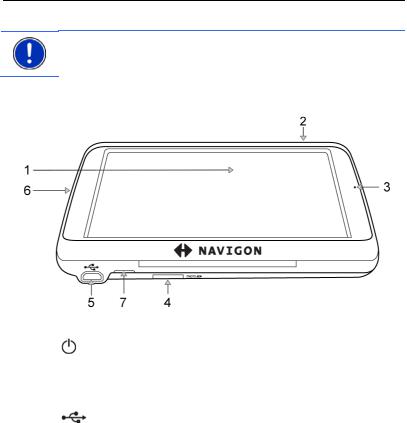
Uživatelská příručka NAVIGON EASY 40 | PLUS 40 | PREMIUM 40 | PREMIUM 40 LIVE
►SIM karta (je již vložena do modulu NAVIGON Live)
Upozornění: Obal SIM karty dobře uschovejte! Obrátíte-li se někdy na servisní středisko NAVIGONu kvůli podpoře, budete potřebovat na něm vytištěné údaje.
2.2Popis navigačního přístroje
1 |
Dotykový displej |
2 |
Zap/Vyp |
3Mikrofon
4 Slot na microSD kartu
Slot na microSD kartu
5 |
Mini USB zdířka pro USB kabel / síťový zdroj |
6 Reset
Reset
7LED
- 10 - |
Než začnete |
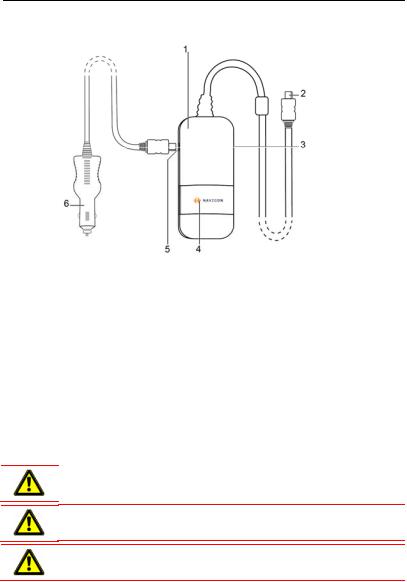
Uživatelská příručka NAVIGON EASY 40 | PLUS 40 | PREMIUM 40 | PREMIUM 40 LIVE
2.3Popis modulu NAVIGON Live
1Modul NAVIGON Live
2Zdířka Mini USB pro připojení k navigačnímu přístroji
3Slot pro SIM kartu (je již vložena)
4LED
5Mini USB zdířka pro nabíjecí autokabel
6Nabíjecí kabel do auta
2.4Důležité bezpečnostní pokyny
Před prvním spuštěním navigačního systému si ve vlastním zájmu pečlivě pročtěte následující bezpečnostní pokyny a upozornění.
2.4.1Bezpečnostní pokyny pro navigaci
Navigační systém používáte na vlastní nebezpečí.
Pozor! Neobsluhujte navigační systém za jízdy, chráníte tím sebe a ostatní účastníky silničního provozu před dopravními nehodami!
Pozor! Dívejte se na displej jen tehdy, pokud se nacházíte v bezpečné dopravní situaci!
Pozor! Vedení silnice a dopravní značky mají přednost před pokyny navigačního systému.
Než začnete |
- 11 - |
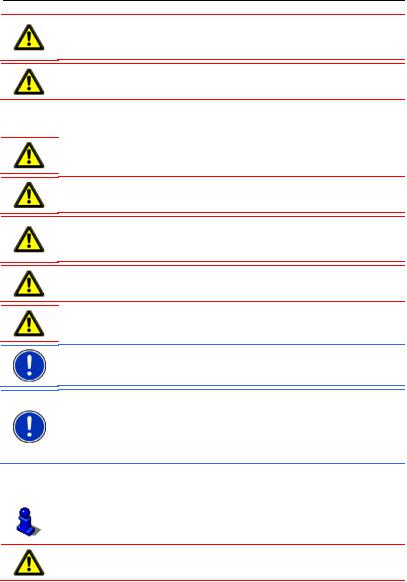
Uživatelská příručka NAVIGON EASY 40 | PLUS 40 | PREMIUM 40 | PREMIUM 40 LIVE
Pozor! Řiďte se pokyny navigačního systému jen tehdy, pokud Vám to dovolí okolnosti a pravidla silničního provozu! Navigační systém vás dovede k cíli, i když musíte vygenerovanou trasu opustit.
Pozor! Před každou jízdou zkontrolujte správnou polohu a upevnění držáku.
2.4.2Bezpečnostní pokyny pro navigační přístroj
Pozor! Chraňte přístroj před vlhkostí. Není vodotěsný ani chráněný proti stříkající vodě.
Pozor! Za žádných okolností neotvírejte kryt navigačního přístroje.
Pozor! Nevystavujte navigační přístroj nadměrně vysokým nebo nízkým teplotám. Mohl by se poškodit nebo by mohlo dojít k funkčním poruchám. (viz "Technické údaje", str. 111)
Pozor! Nikdy netahejte konektor ze zástrčky za kabel. Můžete tím přístroj silně poškodit nebo zničit.
Pozor! Nevystavujte navigační přístroj silnému kolísání teplot.
Může dojít k tvoření kondenzátu.
Upozornění: Kabel neohýbejte. Dávejte pozor, aby se nepoškodil o předměty s ostrými hranami.
Upozornění: Pořiďte si záložní kopii dat ve vnitřní paměti navigačního přístroje.
Zálohu můžete provést velmi pohodlně pomocí softwaru
NAVIGON Fresh, který si můžete zdarma stáhnout z webových stránek www.navigon.com/fresh.
2.4.3Bezpečnostní pokyny pro modul NAVIGON Live
Tato kapitola se vás týká jen tehdy, je-li vaše navigace
NAVIGON PREMIUM 40 LIVE.
Pozor! Chraňte přístroj před vlhkostí. Není vodotěsný ani chráněný proti stříkající vodě.
- 12 - |
Než začnete |
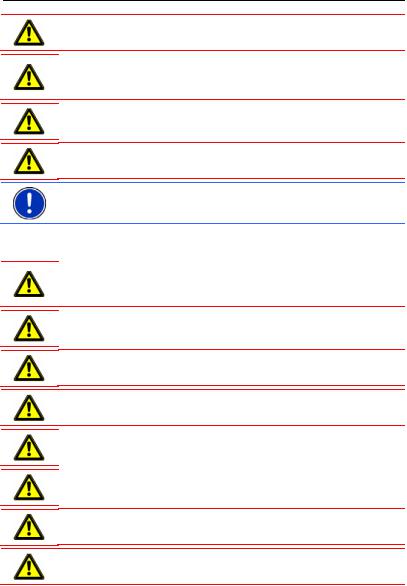
Uživatelská příručka NAVIGON EASY 40 | PLUS 40 | PREMIUM 40 | PREMIUM 40 LIVE
Pozor! Za žádných okolností neotvírejte kryt modulu NAVIGON Live.
Pozor! Nevystavujte modul NAVIGON Live nadměrně vysokým nebo nízkým teplotám. Mohl by se poškodit nebo by mohlo dojít k funkčním poruchám (viz "Technické údaje", str. 111).
Pozor! Nikdy netahejte konektor ze zástrčky za kabel. Můžete tím modul NAVIGON Live silně poškodit nebo zničit.
Pozor! Nevystavujte modul NAVIGON Live silnému kolísání teplot. Může dojít k tvoření kondenzátu.
Upozornění: Kabely neohýbejte. Dávejte pozor, aby se nepoškodil o předměty s ostrými hranami.
2.4.4Bezpečnostní pokyny pro instalaci ve vozidle
Pozor! Připevněte držák tak, aby řidič dobře viděl na navigační přístroj a mohl jej snadno ovládat. Nesmí ale bránit řidiči ve výhledu na dopravu!
Pozor! Neupevňujte držák v dosahu airbagů.
Pozor! Neupevňujte držák příliš blízko volantu nebo jiných ovládacích prvků, aby nepřekážel při řízení vozidla.
Pozor! Při instalaci držáku dbejte na to, aby ani v případě nehody nepředstavoval bezpečnostní riziko.
Pozor! Neumísťujte kabel do přímé blízkosti napájecích kabelů ani zařízení důležitých pro bezpečnost.
Pozor! Před každou jízdou zkontrolujte správnou polohu a upevnění držáku. Držení přísavky může po čase polevit.
Pozor! Po instalaci zkontrolujte veškerá zařízení ve vozidle důležitá pro bezpečnost.
Pozor! Nabíjecí kabel připojujte pouze k cigaretovým zapalovačům, které pracují s napětím 10-24V.
Než začnete |
- 13 - |
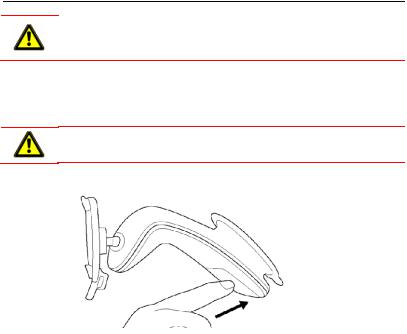
Uživatelská příručka NAVIGON EASY 40 | PLUS 40 | PREMIUM 40 | PREMIUM 40 LIVE
Pozor! Nebudete-li vozidlo delší dobu používat, vytáhněte zástrčku nabíjecího kabelu z cigaretového zapalovače. Integrovaný síťový zdroj stále spotřebovává nízké množství proudu a mohl by vybít baterii vozu.
2.5Instalace navigačního systému
2.5.1Montáž navigačního systému ve vozidle
Pozor! Dodržujte bezpodmínečně všechny bezpečnostní pokyny v kapitole "Důležité bezpečnostní pokyny" na str. 11.
Upevnění držáku
1.Očistěte přísavku a místo na čelním skle, na které chcete držák připevnit. Musí být suché, bez nečistot a mastnot.
2.Páčku na přísavce držáku co nejvíc rozevřete.
3.Držák s přísavkou nasaďte na čelní sklo.
4.Přitlačte páčku k čelnímu sklu.
- 14 - |
Než začnete |
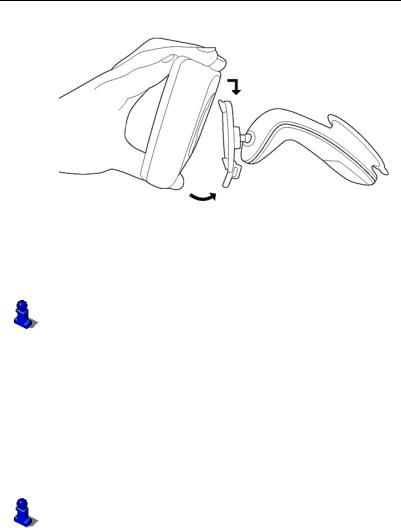
Uživatelská příručka NAVIGON EASY 40 | PLUS 40 | PREMIUM 40 | PREMIUM 40 LIVE
Vložení navigačního přístroje do držáku
Na zadní straně navigačního přístroje je kolečko se dvěma drážkami.
1.Zavěste navigační přístroj horní drážkou do horního nosu držáku. (viz obrázek)
2.Přitlačte jej pak k držáku, dokud nezacvakne.
Připojení modulu NAVIGON Live k navigačnímu přístroji
Tento odstavec se vás týká jen tehdy, je-li vaše navigace
NAVIGON PREMIUM 40 LIVE.
1.Připojte kabel modulu NAVIGON Live k USB zdířce navigačního přístroje, která je určena k napájení.
2.Připojte nabíjecí autokabel k cigaretovému zapalovači vozidla a Mini USB zdířce modulu NAVIGON Live.
Při napájení svítí logo NAVIGON modulu oranžově. Model napájí i připojený navigační přístroj.
3.Modul NAVIGON Live musí ležet na palubní desce, aby měl co nejlepší příjem mobilního signálu.
Napájení navigačního přístroje
Tento odstavec se vás týká jen tehdy, je-li vaše navigace některý z následujících modelů.
►NAVIGON EASY 40
►NAVIGON PLUS 40
►NAVIGON PREMIUM 40
Součástí dodávky navigačního přístroje je nabíjecí kabel do auta, pomocí kterého můžete navigační přístroj napájet z cigaretového zapalovače vašeho vozidla.
Než začnete |
- 15 - |
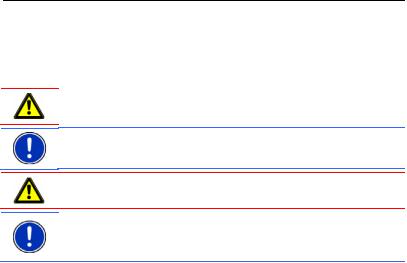
Uživatelská příručka NAVIGON EASY 40 | PLUS 40 | PREMIUM 40 | PREMIUM 40 LIVE
►Připojte nabíjecí kabel k cigaretovému zapalovači vozidla a Mini USB zdířce navigačního přístroje.
Během nabíjení svítí LEDka na spodní straně navigačního přístroje oranžově.
Při plném nabití baterií svítí LEDka zeleně.
Pozor! Nabíjecí kabel připojujte pouze k cigaretovým zapalovačům, které pracují s napětím 10-24V.
Upozornění: Zastrčte konektory USB nadoraz do příslušných USB zdířek!
Pozor! Dodržujte bezpodmínečně všechny bezpečnostní pokyny v kapitole "Důležité bezpečnostní pokyny" na str. 11.
Upozornění: Jsou-li baterie vybité, činí doba nabíjení cca 3 hodiny.
Provozní doba s plně nabitou baterií činí až 3 hodiny, v závislosti na konfiguraci přístroje.
Anténa na TMC
Navigační přístroj má integrovaný TMC přijímač. Anténa na TMC je integrována do nabíjecího kabelu. Jakmile je připojený autokabel, může přístroj přijímat aktuální dopravní informace. V případě potřeby dokáže dynamicky změnit trasu, např. kvůli objížďce dopravní zácpy.
2.5.2Paměťová karta
Paměťová karta není pro provoz navigačního systému potřebná, protože všechna pro navigaci nezbytná data jsou uložena v interní paměti přístroje.
Připojíte-li navigační systém pomocí USB kabelu k počítači, rozpozná se interní paměť navigace jako paměťová jednotka "NAVIGON''. Slot pro paměťovou kartu se rozpozná jako paměťová jednotka "NAVIGON SD".
Zálohy dat, aktualizaci softwaru a navigačních map provedete rychle a pohodlně pomocí softwaru NAVIGON Fresh, který si můžete bezplatně stáhnout z webových stránek www.navigon.com/fresh.
Zakoupíte-li si další navigační mapy, pro které již ale není v interní paměti navigačního přístroje místo, můžete tyto mapy také uložit na paměťovou kartu, kterou vložíte do přístroje. Navigační systém dokáže pracovat s navigačními mapami v obou pamětích.
- 16 - |
Než začnete |

Uživatelská příručka NAVIGON EASY 40 | PLUS 40 | PREMIUM 40 | PREMIUM 40 LIVE
2.6Aktivace služeb NAVIGON Live
Tato kapitola se vás týká jen tehdy, je-li vaše navigace
NAVIGON PREMIUM 40 LIVE.
Před prvním použitím musíte služby NAVIGON Live aktivovat. Poté je můžete 3 měsíce používat bezplatně (viz "Cena", str. 104).
Modul NAVIGON Live je připojen k navigačnímu přístroji.
Máte po ruce prospekt s aktivačním kódem z balení modulu
NAVIGON Live.
1.Zapněte navigační přístroj. Otevře se okno NAVIGACE.
2.Klepněte na  (NAVIGON Live).
(NAVIGON Live).
Budete dotázáni, zda chcete aktivovat služby NAVIGON Live.
3.Klepněte na Ano.
4.Zadejte aktivační kód.
5.Klepněte na Aktivovat.
Služby NAVIGON Live jsou nyní aktivovány.
6.Klepněte na OK.
Objeví se tato informace: "Tzv. 'Floating Car Data' přenášíte anonymizovaně na NAVIGON. Vyhodnocení těchto dat pomáhá při přesnějším výpočtu doby příjezdu, rychlejším rozpoznání dopravních omezení a generování spolehlivějších objížděk. Data nikterak neumožňují identifikaci vaší osoby. Nesouhlasíte-li, nastavte položku 'Posílat data o pohybu vašeho vozidla' na 'Ne'."
7.Klepněte na OK.
Otevře se okno NAVIGACE. Z něj máte přístup ke všem funkcím vašeho navigačního přístroje a ke všem dostupným službám NAVIGON Live.
2.7Navigace s GPS
GPS je založené na minimálně 24 satelitech, které krouží okolo Země a nepřetržitě vysílají signály o své poloze a času. GPS přístroj tato data přijímá a z rozdílných údajů o poloze a času různých satelitů vypočítává svou vlastní zeměpisnou polohu.
Pro dostatečně přesné určení polohy je zapotřebí dat minimálně tří satelitů. Pomocí dat čtyř nebo více satelitů je možné zjistit také nadmořskou výšku. Poloha se určuje s přesností na tři metry.
Jakmile určí navigační systém vaši polohu, může tato poloha sloužit jako výchozí bod pro vygenerování trasy.
Mapový materiál vašeho navigačního přístroje obsahuje zeměpisné souřadnice všech digitálně uložených důležitých míst, ulic, měst a obcí.
Než začnete |
- 17 - |
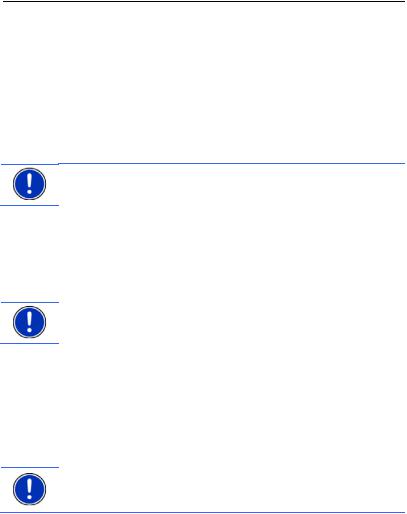
Uživatelská příručka NAVIGON EASY 40 | PLUS 40 | PREMIUM 40 | PREMIUM 40 LIVE
Navigační přístroj tedy může vygenerovat trasu od výchozího bodu k určité cílové lokalitě.
Výpočet aktuální polohy a její zobrazení na mapě probíhá cca jednou za sekundu. Můžete tak na mapě sledovat, kde se pohybujete.
3 Zapnutí navigačního přístroje
►Přidržujte klávesu  (Zap/Vyp) stisknutou, dokud se přístroj nezapne.
(Zap/Vyp) stisknutou, dokud se přístroj nezapne.
Otevře se okno NAVIGACE.
Upozornění: Že jste přístroj restartovali, poznáte podle krátce bíle rozsvíceného displeje.
Když zapnete navigační přístroj poprvé, budete požádáni o tato nastavení:
►jazyk, který chcete v softwaru používat
►délkové jednotky pro údaje o vzdálenosti
►formát časových údajů
►formát kalendářních dat
Upozornění: Spustíte-li navigační aplikaci poprvé, otevře se okno nastavení REŽIM DEMO.
Režim demo je zamýšlen pouze k prezentaci produktu, není-li možný příjem signálu GPS.
Je-li aktivní režim demo, není možné spustit navigaci! V režimu demo se pouze simuluje navigace ke středu zadané cílové lokality.
►Nastavení Spustit v režimu demo musí být přepnuto na Ne.
Klepněte případně na tlačítko  (Změnit) pro přepnutí nastavení z Ano na Ne.
(Změnit) pro přepnutí nastavení z Ano na Ne.
►Klepněte na OK.
Upozornění: Jak můžete deaktivovat režim demo, se dozvíte v kapitole "Řešení problémů"; odstavec "Omylem jsem aktivoval režim demo", str. 118.
- 18 - |
Zapnutí navigačního přístroje |
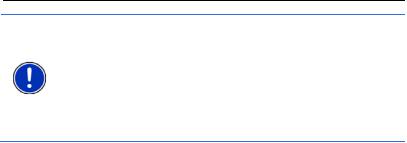
Uživatelská příručka NAVIGON EASY 40 | PLUS 40 | PREMIUM 40 | PREMIUM 40 LIVE
Upozornění: Pokud jste navigační přístroj velmi dlouho nepoužívali, může být baterie zcela vybitá.
Připojíte-li navigační přístroj k nabíjecímu kabelu, který je součástí dodávky, je možné jej i při prázdné baterii okamžitě zapnout. Použijeteli jiný nabíjecí kabel nebo jste připojili přístroj k PC, musí se příp. nejprve několik minut nabíjet, než je možné jej zapnout.
Nabíječky a další příslušenství zakoupíte v internetovém obchodě NAVIGONu na www.navigon.com nebo ve specializovaných prodejnách.
Přepnutí navigačního přístroje do pohotovostního režimu
►Držte klávesu  (Zap/Vyp) krátce stisknutou (max. 2 sekundu).
(Zap/Vyp) krátce stisknutou (max. 2 sekundu).
Zobrazí se hlášení, že se přístroj během několika sekund přepne do pohotovostního režimu.
►Počkejte, až se přístroj přepne do pohotovostního režimu nebo klepněte na Pohotovostní režim.
Automaticky do pohotovostního režimu
Můžete navigační přístroj nakonfigurovat tak, že se přepne do pohotovostního režimu automaticky, pokud se nepoužívá.
►V okně NAVIGACE klepněte na Možnosti > Nastavení > Všeobecné info > Automaticky do pohotovostního režimu.
►Určete, po jaké době se má navigační přístroj přepnout do pohotovostního režimu (Nikdy, Po 10 min., Po 20 min., Po 30 min.).
►Zvolte Bez napájení pro přepnutí přístroje do pohotovostního režimu v případě přerušení externího napájení. Jakmile bude opět připojen k externímu napájení, automaticky se zapne.
Vypnutí navigačního přístroje
►Přidržujte klávesu  (Zap/Vyp) stisknutou, dokud se přístroj nevypne (cca 6 sekund).
(Zap/Vyp) stisknutou, dokud se přístroj nevypne (cca 6 sekund).
- nebo -
1.Držte klávesu  (Zap/Vyp) krátce stisknutou (max. 2 sekundu).
(Zap/Vyp) krátce stisknutou (max. 2 sekundu).
Zobrazí se hlášení, že se přístroj během několika sekund přepne do pohotovostního režimu.
2.Klepněte na Vypnout.
Zapnutí navigačního přístroje |
- 19 - |
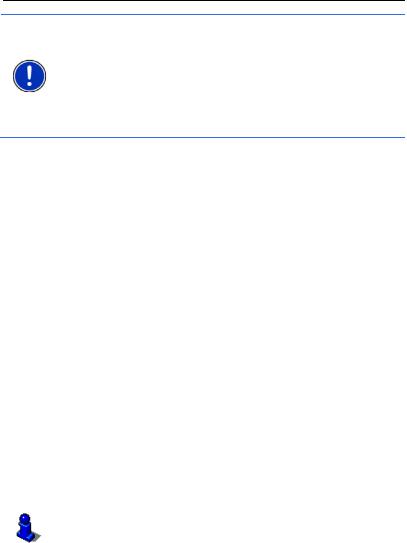
Uživatelská příručka NAVIGON EASY 40 | PLUS 40 | PREMIUM 40 | PREMIUM 40 LIVE
Upozornění: Přepnete-li navigační přístroj do pohotovostního režimu, spustí se při příštím zapnutí velmi rychle a ve stejném okně, které bylo aktivní při vypnutí. V pohotovostním režimu ovšem stále ještě spotřebovává malé množství energie. V závislosti na stavu nabití se baterie může během několika dní až týdnů vybít.
Vypnete-li přístroj, nespotřebovává energii. Může trvat několik měsíců, než se baterie vybijí. Při opětovném zapnutí se přístroj restartuje, což trvá určitou dobu (cca 30 sekund). Vaše nastavení i uložené cíle a trasy zůstanou zachovány.
3.1Příručka
V navigačním přístroji je tato uživatelská příručka uložena ve zkrácené podobě, ve které jsou popsány nejdůležitější funkce navigačního softwaru.
Jak otevřít uživatelskou příručku:
1.V okně NAVIGACE klepněte na Možnosti > Příručka. Otevře se okno OBSAH.
2.Klepněte na název kapitoly, kterou si chcete přečíst. Zobrazí se obsah kapitoly.
Pomocí tlačítek  (Nahoru) a
(Nahoru) a  (Dolů) můžete skočit o stránku nahoru, resp. dolů.
(Dolů) můžete skočit o stránku nahoru, resp. dolů.
Pomocí tlačítek  (Doleva) a
(Doleva) a  (Doprava) můžete otevřít předchozí, resp. další kapitolu.
(Doprava) můžete otevřít předchozí, resp. další kapitolu.
►Klepněte na tlačítko Obsah pro otevření okna Obsah.
►Klepněte na tlačítko  (Zavřít) pro zavření uživatelské příručky.
(Zavřít) pro zavření uživatelské příručky.
Otevře se okno NAVIGACE.
3.2Možnosti
V některých oknech jsou volby, přes které máte přístup k dalším funkcím.
Popis všech dostupných voleb naleznete v kapitole "Možnosti" na str. 47.
- 20 - |
Zapnutí navigačního přístroje |
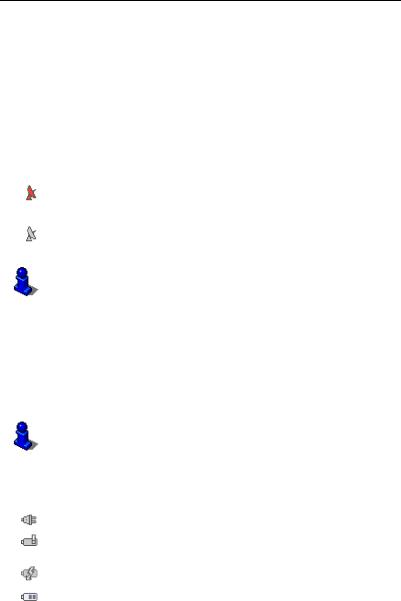
Uživatelská příručka NAVIGON EASY 40 | PLUS 40 | PREMIUM 40 | PREMIUM 40 LIVE
4 Ovládání navigačního systému
4.1Informace
Na horním okraji mnoha oken se nachází různé informační ikony.
GPS
Ikona GPS může zobrazovat tyto stavy příjmu GPS:
Bez GPS (Bez symbolu): Integrované GPS není připraveno k provozu. Obraťte se na nás, bude-li tento problém přetrvávat (viz "Dotazy k produktu", str. 9).
Není signál: Přijímají se data méně než tří satelitů. Není možné určit polohu.
GPS připraveno: Přijímají se data minimálně tří satelitů. Je možné určit polohu.
Podrobnější informace ke stavu GPS naleznete v kapitole "Stav GPS, uložení aktuální polohy" na str. 80.
Kompas
Ikona Kompas ukazuje, kterým směrem se právě pohybujete. Může ukazovat jednu ze světových stran: S, SV, V, JV, J, JZ, Z, SZ.
Stopa
Ikona  (Záznam stopy) ukazuje, že právě probíhá záznam stopy.
(Záznam stopy) ukazuje, že právě probíhá záznam stopy.
Podrobnější informace k záznamům stopy v kapitole "Záznamy stopy" na str. 70.
Energie
Ikona Energie může zobrazovat tyto stavy nabití integrovaných baterií: Přístroj je napájen z externího zdroje. Baterie jsou plně nabité.
Baterie není možné nabít, protože je jejich teplota příliš vysoká nebo příliš nízká.
Přístroj je napájen z externího zdroje. Baterie se právě nabíjí. Přístroj se napájí ze své baterie. Stav nabití baterií je dostačující.
Ovládání navigačního systému |
- 21 - |
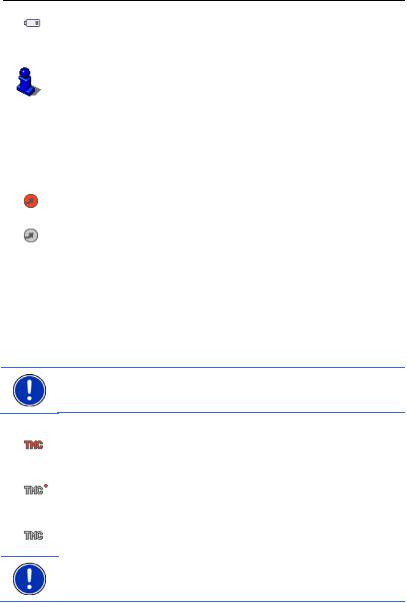
Uživatelská příručka NAVIGON EASY 40 | PLUS 40 | PREMIUM 40 | PREMIUM 40 LIVE
Přístroj se napájí ze své baterie. Stav nabití baterií je nízký.
NAVIGON Live Services
Tento odstavec se vás týká jen tehdy, je-li vaše navigace
NAVIGON PREMIUM 40 LIVE.
Ikona NAVIGON Live Services zobrazuje dostupnost služeb NAVIGON Live. Může zobrazovat tyto stavy:
(Bez symbolu) Služby NAVIGON Live jsou nedostupné: Modul
NAVIGON Live není připojen, resp. není připojen správně nebo jsou služby NAVIGON Live deaktivovány (viz "Konfigurace služeb NAVIGON Live", str. 108).
(Červená) Navazuje se spojení: Služby NAVIGON Live jsou aktivovány. Spojení k serveru NAVIGON Live ještě není navázáno.
(Světle šedá) Služby NAVIGON Live jsou připraveny k použití: Bylo navázáno spojení k serveru NAVIGON Live. Služby NAVIGON Live jsou k dispozici.
Dopravní hlášení
TMC
Díky integrovanému TMC přijímači má navigační systém k dispozici aktuální dopravní zpravodajství. Navigační systém tak může v případě potřeby trasu dynamicky změnit, např. kvůli objížďce dopravní zácpy.
Upozornění: Tuto funkci je možné použít jen tehdy, pokud se v zemi, do které cestujete, vysílá dopravní zpravodajství přes TMC. Není tomu tak ve všech zemích.
Ikona TMC může zobrazovat tyto stavy příjmu TMC:
Hledání vysílače (v červené barvě): TMC přijímač je připraven k příjmu, nenaladil ale vysílač, který by vysílal signály TMC. Nejsou k dispozici žádné dopravní informace.
Hledání vysílače: TMC přijímač je připraven k příjmu, nenaladil ale vysílač, který by vysílal signály TMC. Ještě jsou ale k dispozici dopravní informace. K tomu může např. dojít, pokud právě jedete tunelem.
TMC v pohotovosti (v šedé barvě): Je možné přijímat dopravní informace.
Upozornění: Anténa TMC je integrována do nabíjecího kabelu. Ikona Hledání vysílače se proto může zobrazit také tehdy, není-li nabíjecí autokabel připojen k navigačnímu přístroji.
- 22 - |
Ovládání navigačního systému |
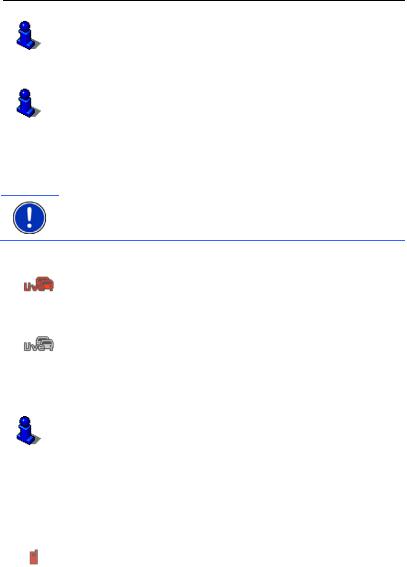
Uživatelská příručka NAVIGON EASY 40 | PLUS 40 | PREMIUM 40 | PREMIUM 40 LIVE
Popis funkcí TMC naleznete v kapitole "TMC (Dopravní hlášení)" na str. 82.
Traffic Live
Tento odstavec se vás týká jen tehdy, je-li vaše navigace
NAVIGON PREMIUM 40 LIVE.
Zdrojem dopravních informací mohou být buď služby NAVIGON Live (Traffic Live) nebo rozhlasové stanice (TMC) – viz "Konfigurace služeb NAVIGON Live", str. 108.
Ikona Traffic Live se zobrazí, odebíráte-li dopravní informace služby
NAVIGON Live.
Upozornění: Tato funkce je užitečná zejména tehdy, pokud se v zemi, do které cestujete, vysílá dopravní zpravodajství přes TMC a hodně vozidel této služby využívá. Tomu tak nemusí být všude.
Ikona Traffic Live může zobrazovat tyto stavy příjmu dopravních informací:
(Červená) Navazuje se spojení: Poslední pokus o stažení dopravních informací ze serveru NAVIGON Live se nezdařil. K tomu může např. dojít, jedete-li právě tunelem. Možná jsou vám ale ještě k dispozici dopravní informace, které se stáhly dříve.
(Světle šedá) Traffic Live je připraveno k použití: Dopravní informace bylo možné stáhnout. Zobrazené informace jsou aktuální.
Bluetooth / Telefon
Tento odstavec se vás týká jen tehdy, je-li vaše navigace některý z následujících modelů:
►NAVIGON PREMIUM 40
►NAVIGON PREMIUM 40 LIVE
Navigační přístroj má integrovaný modul handsfree na bázi Bluetooth. Můžete jej používat i jako handsfree pro max. dva mobilní telefony s Bluetooth.
Ikona Telefon může zobrazovat tyto stavy modulu handsfree: Bez Bluetooth (Bez symbolu): Bluetooth deaktivováno.
Není spojeno (červený mobilní telefon): Navigační přístroj není připojen přes Bluetooth k jinému přístroji.
Ovládání navigačního systému |
- 23 - |
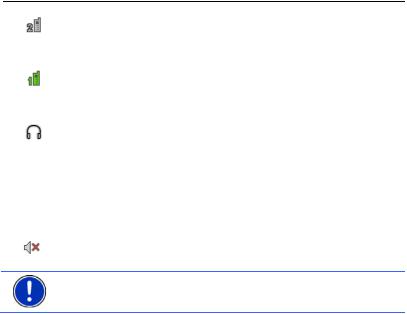
Uživatelská příručka NAVIGON EASY 40 | PLUS 40 | PREMIUM 40 | PREMIUM 40 LIVE
Spojeno (bílý mobilní telefon): Navigační přístroj je spojený s mobilním telefonem a je možné jej používat jako handsfree. Číslice ukazuje, který z obou telefonů je právě aktivní.
Probíhající hovor (zelený mobilní telefon): Přes modul handsfree navigačního přístroje právě probíhá hovor. Číslice ukazuje, přes který z obou telefonů hovor probíhá.
Náhlavní souprava: Je připojena náhlavní souprava. Všechny pokyny navigačního systému slyšíte přes náhlavní soupravu. Telefonní funkce modulu handsfree nejsou dostupné.
Ztlumení
Ikona Ztlumení může zobrazovat tyto stavy:
Bez symbolu: Navigační aplikace nemá ztlumený zvuk.
Ztlumení: Navigační aplikace má ztlumený zvuk. Necháte-li se navigovat, neslyšíte jízdní pokyny.
Upozornění: Tato ikona ukazuje pouze ztlumení navigačních pokynů. Nepodává informaci o hlasitosti handsfree.
4.2Softwarová klávesnice
Je-li nutné zadat text, objeví se na displeji softwarová klávesnice.
Na softwarové klávesnici můžete vše zadávat prstem. Je možné zadávat pouze velká písmena.
Při zadávání názvů míst nebo ulic nemusíte používat interpunkci ani přehlásky. Navigační systém tyto znaky doplní automaticky za Vás. Hledáte-li např. město "Bärnau", zadejte "Barnau". Zvláštní znaky ale mohou být užitečné pro označování uložených cílů a tras.
4.2.1Speciální klávesy
 vloží mezeru.
vloží mezeru.
 smaže znak před kurzorem.
smaže znak před kurzorem.
 otevře číselnou klávesnici.
otevře číselnou klávesnici.
Latinka, azbuka, řecká abeceda
 otevře klávesnici s latinkou.
otevře klávesnici s latinkou.
- 24 - |
Ovládání navigačního systému |
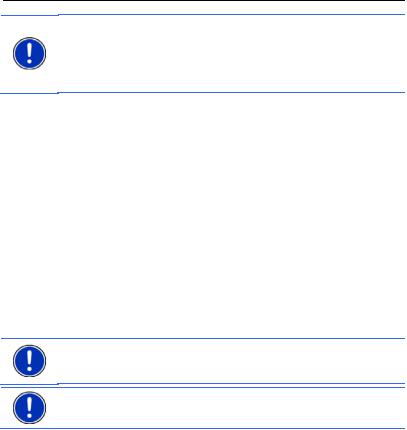
Uživatelská příručka NAVIGON EASY 40 | PLUS 40 | PREMIUM 40 | PREMIUM 40 LIVE
Upozornění: Rozložení klávesnice s latinkou je možné konfigurovat.
►V okně NAVIGACE klepněte na Možnosti > Nastavení > Všeobecné info > Rozložení klávesnice (Písmena latinky).
►Určete, které rozložení klávesnice chcete používat (QWERTZ, QWERTY, ABCDEF, AZERTY).
 otevře klávesnici s azbukou.
otevře klávesnici s azbukou.
 otevře klávesnici s řeckou abecedou.
otevře klávesnici s řeckou abecedou.
Pro zadání adres nebo označení důležitých míst se standardně otevře klávesnice s písmem příslušné země.
Chcete-li uložit některý cíl do Oblíbených nebo zadáváte-li kategorii důležitého místa nebo zemi, otevře se standardně klávesnice jazyka uživatelského rozhraní.
Z klávesnice s azbukou nebo řeckou abecedou se můžete také přepnout na klávesnici s latinkou. Mnoho adres pak můžete zadat transliterací nebo v jazyce uživatelského rozhraní.
Příklad: Jazykem uživatelského rozhraní je němčina. Chcete se nechat navigovat do Moskvy. Máte tyto možnosti:
►"Москва" (azbuka)
►"Moskva" (transliterace)
►"Moskau" (německy)
Upozornění: Názvy ulic a míst je možné zadávat v jazyce uživatelského rozhraní jen tehdy, jsou-li takto uloženy i v databázi mapy.
Upozornění: Vždy jsou dostupné maximálně 2 klávesnice.
Háčky, čárky, přehlásky, další písmena
Ke každému písmu je dostupná další klávesnice se zvláštními znaky.  otevře klávesnici se zvláštními znaky v latince.
otevře klávesnici se zvláštními znaky v latince.
 otevře klávesnici se zvláštními znaky v azbuce.
otevře klávesnici se zvláštními znaky v azbuce.
 otevře klávesnici se zvláštními znaky v řecké abecedě.
otevře klávesnici se zvláštními znaky v řecké abecedě.
Po zadání zvláštního znaku se automaticky zobrazí opět klávesnice s písmeny.
Ovládání navigačního systému |
- 25 - |
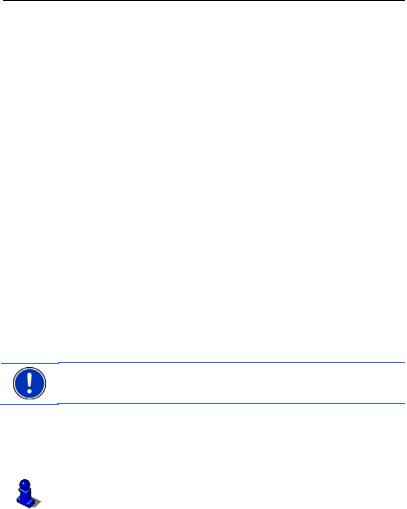
Uživatelská příručka NAVIGON EASY 40 | PLUS 40 | PREMIUM 40 | PREMIUM 40 LIVE
4.2.2Zadání údajů
V mnoha případech se objevují seznamy, ze kterých můžete zvolit jednu položku. Je tomu tak například při zadávání města.
Po zadání prvního písmene se objeví největší město zadané země, které začíná na toto písmeno.
Po zadání každého dalšího písmene se objeví první město, které začíná na dosud zadaná písmena.
►Jakmile se zobrazí správné město, klepněte na  (OK) pro ukončení zadání.
(OK) pro ukončení zadání.
Můžete kdykoliv otevřít seznam, který obsahuje všechna města, jejichž jméno začíná na dosud zadaná písmena nebo obsahuje zadaný text. Čím více písmen zadáte, tím bude seznam kratší.
►Klepněte na  (Otevřít seznam) pro zobrazení tohoto seznamu.
(Otevřít seznam) pro zobrazení tohoto seznamu.
Pomocí tlačítek  (Nahoru) a
(Nahoru) a  (Dolů) můžete tímto seznamem listovat.
(Dolů) můžete tímto seznamem listovat.
►Pro převzetí některé položky seznamu do zadávacího pole na ni klepněte.
Po převzetí položky se seznam zavře. Zadání města je tím ukončeno.
►Pro zavření seznamu bez převzetí některé položky klepněte na
 (Zavřít seznam).
(Zavřít seznam).
Upozornění: Seznam se otevře automaticky, jakmile obsahuje již jen 4 nebo méně položek.
4.3Možnosti
V některých oknech jsou volby, přes které máte přístup k dalším funkcím.
Popis všech dostupných voleb naleznete v kapitole "Možnosti" na str. 47.
4.4Nabídky
Některá tlačítka obsahují nabídku, která se otevře při jejich aktivování.
►Klepněte na některou z položek nabídky pro provedení její funkce.
Chcete-li nabídku zavřít bez provedení některé z jejích funkcí, klepněte na tlačítko, kterým jste nabídku otevřeli.
- 26 - |
Ovládání navigačního systému |
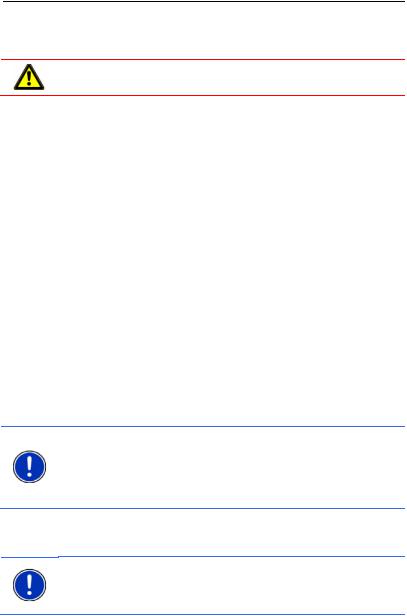
Uživatelská příručka NAVIGON EASY 40 | PLUS 40 | PREMIUM 40 | PREMIUM 40 LIVE
5 Navigace
Navigační systém používáte na vlastní nebezpečí.
Pozor! Dodržujte bezpodmínečně všechny bezpečnostní pokyny v kapitole "Důležité bezpečnostní pokyny" na str. 11.
Rušený příjem GPS
Je-li rušený příjem GPS, navigace se pozastaví. Jakmile je opět možný příjem GPS signálu, navigační systém pozná, zda se mezitím změnila vaše poloha. Navigace pak automaticky pokračuje.
Dosažení cílové lokality
Po dosažení zadaného cíle zazní příslušné hlášení.
Na mapě se pak zobrazuje už jen vaše aktuální poloha (oranžová šipka) a cílová vlaječka.
5.1Spuštění navigační aplikace
Zapnuli jste navigační přístroj. Objeví se následující hlášení:
"Berte na vědomí, že silniční předpisy mají přednost před pokyny navigačního systému. Neovládejte přístroj za jízdy."
►Pokud s textem souhlasíte, klepněte po jeho přečtení na OK.
Nechcete-li toto upozornění akceptovat, klepněte na Storno pro opětovné ukončení navigační aplikace.
Otevře se okno NAVIGACE. Z něj máte přístup ke všem funkcím navigační aplikace.
Inicializace GPS
Upozornění: Pro bezvadný příjem signálu potřebuje GPS přístroj volný výhled na satelity. Tunely, úzké ulice mezi vysokými domy nebo odrazy signálu o fasády domů mohou příjem GPS silně omezit nebo dokonce znemožnit. Nachází-li se GPS, resp. navigační přístroj ve vozidle, může být příčinou špatného příjmu GPS pokovené čelní sklo nebo topení v čelním skle.
Po zapnutí navigačního přístroje se spustí inicializace GPS.
Integrované GPS se poprvé inicializuje až po prvním spuštění navigační aplikace. Inicializace může trvat až 20 minut.
Upozornění: Pokud ikona GPS zobrazí stav GPS připraveno po výrazně kratší době než 20 minutách, nechte navigační přístroj pro jistotu ještě minimálně dalších 15 minut zapnutý, aby byl zaručen spolehlivý provoz přístroje.
Navigace |
- 27 - |
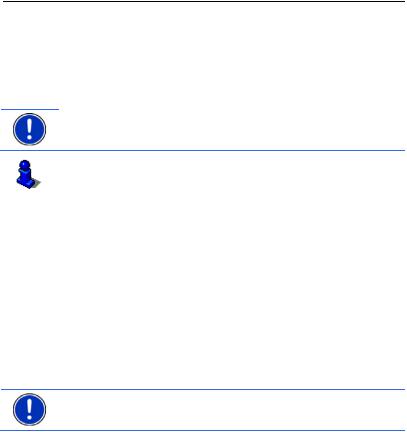
Uživatelská příručka NAVIGON EASY 40 | PLUS 40 | PREMIUM 40 | PREMIUM 40 LIVE
Při každém dalším zapnutí navigačního přístroje se během krátké doby spustí příjem GPS.
Nebyl-li navigační přístroj zapnutý déle než týden, může příští inicializace trvat až 10 minut.
V pravém horním rohu displeje vidíte ikonu GPS. Při příjmu dat z minimálně tří satelitů se změní ikona na  (GPS připraveno).
(GPS připraveno).
Upozornění: Inicializace se provede nejrychleji, pokud nevyjedete před jejím dokončením.
Bližší informace k ikoně GPS naleznete v kapitole "GPS" na str. 21.
Návrat k oknu Navigace
Při spuštění navigační aplikace se otevře okno NAVIGACE.
Je-li otevřeno jiné okno navigační aplikace, klepněte na  (Zpět). Vrátíte se pak k oknu, ze kterého jste přišli.
(Zpět). Vrátíte se pak k oknu, ze kterého jste přišli.
► Klepejte na  (Zpět), až se otevře okno NAVIGACE.
(Zpět), až se otevře okno NAVIGACE.
5.2Zadání cíle
Do Nový cíl zadáte cíle, ke kterým jste se ještě nenechali navigovat, nebo které jste neuložili.
Můžete sem zadat adresy nebo souřadnice cíle, zvolit důležité místo nebo cíl rychlého přístupu.
Upozornění: Zadáváte-li nový cíl poprvé, budete požádáni o zvolení země, ve které leží.
V Moje cíle jsou na výběr tyto seznamy cílů, resp. adres:
►OBLÍBENÉ: Všechny cíle, které jste zadali a poté uložili. Do seznamu OBLÍBENÉ se mimoto uloží tři speciální cíle:
►Moje adresa: Jako domovská adresa uložená adresa (viz "Definování domovské adresy", str. 41).
►Moje vozidlo: Použijete-li funkci Parkování poblíž cíle (viz "Parkování poblíž cíle", str. 71), automaticky se uloží aktuální poloha vašeho vozidla.
►Moje místo startu: Automaticky se uloží místo startu poslední navigace.
- 28 - |
Navigace |
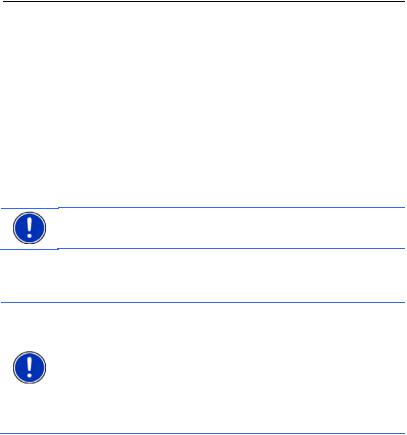
Uživatelská příručka NAVIGON EASY 40 | PLUS 40 | PREMIUM 40 | PREMIUM 40 LIVE
►POSLEDNÍ CÍLE: Cíle, ke kterým jste se již nechali navigovat.
►IMPORTOVANÉ ADRESY: Všechny cíle, které jste importovali z Microsoft Outlooku nebo jiných datových zdrojů.
5.2.1Zadání cílové země
Vlevo nahoře v oknech ADRESA, DŮLEŽITÉ MÍSTO V URČITÉ LOKALITĚ a DŮLEŽITÉ MÍSTO CELOSTÁTNÍ DŮLEŽITOSTI se nachází tlačítko Země. Ukazuje vlaječku země, ze které je možné aktuálně zadávat navigační cíle.
Leží-li váš cíl v jiné zemi, postupujte takto:
1.Klepněte na tlačítko Země.
2.Zadejte název země, ve které se nachází váš cíl. Na tlačítku se zobrazí vlaječka cílové země.
Upozornění: Na výběr jsou pouze země, jejichž mapa je navigačnímu přístroji k dispozici.
5.2.2Zadání adresy cíle
1. V okně NAVIGACE klepněte na Nový cíl > Zadat adresu.
Upozornění: Následující popis vychází z pořadí pro zadání adresy Nejdříve město.
Nachází-li se na navigačním přístroji mapa země, ve které se obvykle nejprve zadává ulice (např. Švédsko, Norsko, ...), můžete zvolit jako pořadí zadávání také Nejdříve ulici.
Pořadí zadávání můžete nastavit v okně NAVIGACE na Možnosti > Nastavení > Všeobecné info > Pořadí údajů adresy.
Upozorňujeme, že pořadí zadávání Nejdříve ulici není možné pro všechny země. V takovém případě musíte zadat nejprve město.
Otevře se okno ADRESA.
1.Zadejte název nebo PSČ cílové lokality.
2.Zadejte název cílové ulice.
3.Zadejte číslo domu. Neznáte-li číslo domu, nechte pole prázdné.
Neznáte-li číslo domu, ale název blízké příčné ulice, klepněte na pole Příčná ulice a zadejte do něj její název. Navigační systém pak vygeneruje trasu ke křižovatce obou zadaných ulic.
Otevře se okno PODROBNÉ ÚDAJE K CÍLI.
Na tlačítku Aktivovat MyRoutes je uvedeno, zda se má (Ano) nebo nemá (Ne) vygenerovat více návrhů tras.
► Klepněte na Aktivovat MyRoutes pro změnu nastavení.
Navigace |
- 29 - |
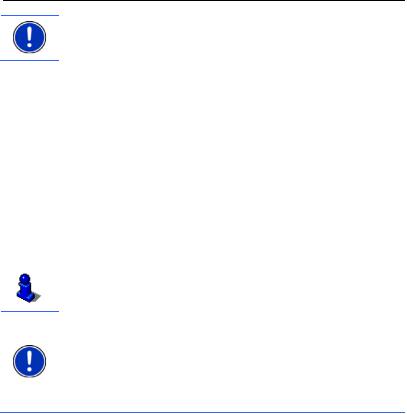
Uživatelská příručka NAVIGON EASY 40 | PLUS 40 | PREMIUM 40 | PREMIUM 40 LIVE
Upozornění: Tlačítko Aktivovat MyRoutes je k dispozici jen tehdy, když jste zadali všechny údaje adresy. Toto nastavení můžete aktivovat ale i přes Možnosti > Nastavení > Navigace > Aktivovat MyRoutes.
4.Klepněte na Spustit navigaci pro navigaci k zadané adrese. - nebo -
Klepněte na Zaparkovat pro vyhledání parkoviště poblíž vašeho cíle a navigaci k němu.
Někdy není možné cíl jednoznačně určit, například pokud se zadaná kombinace názvu města nebo obce a ulice vyskytuje víckrát.
V tomto případě se otevře okno, ve kterém se zobrazí všechny adresy, které se hodí k vašemu zadání, s dodatečnými informacemi.
►Klepněte na adresu, ke které se chcete nechat navigovat.
Není-li zadané číslo domu zakresleno do mapy, obsahuje okno pouze adresu s číslem domu, které je zadanému číslu nejbližší.
Mapa se otevře v režimu Náhled. Cíl se zobrazí na mapě.
Informace o spuštění navigace v kapitole "Náhled trasy" na str. 39. Pokračujte ve čtení tam.
Upozornění: Nemusíte zadávat všechny údaje adresy. Můžete kdykoliv
klepnout na  (Spustit navigaci).
(Spustit navigaci).
Zadáte-li pouze město, vygeneruje navigační přístroj trasu do jeho středu.
Zadáte-li pouze město a ulici, ale ani číslo domu ani příčnou ulici, vygeneruje navigační přístroj nejlepší trasu k této ulici.
5.2.3Zadat souřadnice
Můžete také zadat zeměpisné souřadnice svého cíle. Souřadnice můžete zadat jako desetinné číslo nebo ve formátu stupně, minuty a vteřiny.
1.V okně NAVIGACE klepněte na Nový cíl > Zadat souřadnice. Otevře se okno ZADAT SOUŘADNICE.
Zadání jako desetinné číslo
2.Zadejte zeměpisnou šířku.
Chcete-li zadat jižní šířku, zadejte nejprve značku mínusu.
3.Zadejte zeměpisnou délku.
Chcete-li zadat západní délku, zadejte nejprve značku mínusu.
- 30 - |
Navigace |
